Teil 4: WinZip 14: Tipps und Tricks für Power-Nutzer
- Tipps und Tricks für Power-Nutzer
- Teil 2: WinZip 14: Tipps und Tricks für Power-Nutzer
- Teil 3: WinZip 14: Tipps und Tricks für Power-Nutzer
- Teil 4: WinZip 14: Tipps und Tricks für Power-Nutzer
- Teil 5: WinZip 14: Tipps und Tricks für Power-Nutzer
So packen Sie Dateien mit WinZip und wzzip.exe Kopieren Sie einige Dateien und Verzeichnisse zu Testzwecken in einen neuen Ordner. Wenn Sie WinZip-Skripte entwickeln sollten Sie diese grundsätzlich zuerst an unwichtigen Kopien testen, bevor Sie sie auf echte Daten loslassen. Starten Sie die Win...
So packen Sie Dateien mit WinZip und wzzip.exe
Kopieren Sie einige Dateien und Verzeichnisse zu Testzwecken in einen neuen Ordner. Wenn Sie WinZip-Skripte entwickeln sollten Sie diese grundsätzlich zuerst an unwichtigen Kopien testen, bevor Sie sie auf echte Daten loslassen.
Starten Sie die Windows-Kommandozeile über +, "cmd" und . Dann wechseln Sie mit "cd" in das Verzeichnis mit den zu packenden Test-Dateien. Dort geben Sie folgenden Befehl ein:
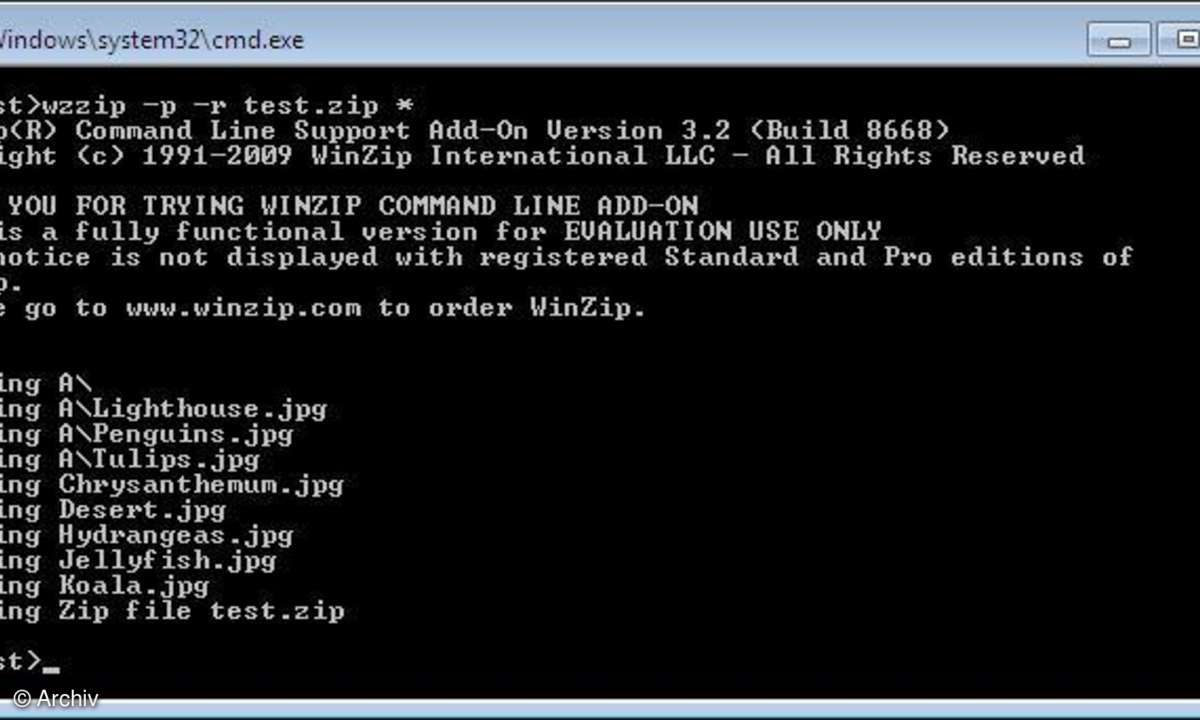
wzzip -a test.zip *
Mit dem Parameter "-a" rufen Sie die Aktion "add" (hinzufügen) auf. Darauf folgt der Dateiname des zu erstellenden Archivs. Der Asterisk am Zeilenende weist wzzip an, alle Dateien zu packen die es findet. Beachten Sie, dass die Test-Version von WinZip auch auf der Kommandozeile einen Registrierungshinweis zeigt, der nur durch einen Tastendruck übersprungen werden kann. Eine vollständige Automatisierung von Aufgaben ist deshalb mit der Demo nicht möglich.
Indem Sie dem Dateinamen einen Pfad voranstellen können Sie steuern, wo die ZIP-Datei landet:
wzzip -a C:\test.zip *
legt die Datei im Wurzelverzeichnis des Laufwerks C: ab.
Damit auch Unterverzeichnisse samt der darin enthaltenen Dateien archiviert werden fügen Sie die Parameter -p und -r hinzu:
wzzip -p -r test.zip *
Wenn Sie "p" durch "P" ersetzen speichert WinZip den Stammordner der archivierten Dateien im Archiv mit ab. Liegen Ihre Testdateien also im Ordner "Testdateien", dann wird dieser Ordner beim späteren Entpacken des Archivs automatisch wieder angelegt, ohne dass der Nutzer "Entpacken in Ordner test.zip" o.ä. auswählen muss.
Backups automatisieren
Wenn Sie Backups mit WinZip automatisieren möchten ist die Split-Option nützlich, mit der Sie eine ZIP-Datei nach dem Archivieren in mehrere Pakete aufteilen können. Diese lassen sich dann auf CD/DVD brennen oder in handlichen Päckchen leichter irgendwohin uploaden.
Um ein vorhandenes Archiv aufzuteilen geben Sie
wzzip -ys(Größe in kb) originalarchiv.zip namederpaeckchen
ein. Um rund 650 Megabyte große Pakete zu erzeugen, die sich auf CD brennen lassen lautet das Kommando also
wzzip -ys660000 test.zip testsplit
Zahlreiche weitere Beispiele für die Verwendung von wzzip.exe finden Sie in der Dokumentation der Kommandozeilenschnittstelle. Diese finden Sie im Start-Menü unter "WinZip".
Wie Sie WinZips Kommandozeile zum entpacken von Archiven verwenden steht auf Seite 5...
zm_timkaufmann











